
Anpassen ---
Bildschärfe verringern --- Gaußscher Weichzeichner
Radius 20
02. Neue
Rasterebene ... Auswahl --- Alles auswählen
03. Öffne
die Tube "SceneryCrystal" ... kopiere sie und füge in
die Auswahl ein
Schiebe die
Tube nach oben an den Rand
Stell den
Mischmodus auf Helligkeit V.
Effekte ---
Plugins --- FM Tile Tools --- Blend Emboss ---
Standardwerte
04. Neue
Rasterebene ... ändere Vgf auf #77a27b und Hgf auf
und fülle es
mit dem geänderten Fv.
Du hast
jetzt 2 Grüntöne
05. Anpassen
--- Bildschärfe verringern --- Gaußscher Weichzeichner
Radius 25
Effekte ---
Plugins --- (Filters Unlimited) --- Toadies --- Sucking
Toad Bevel III
06.
Verschiebe dieses fächerartige Gebilde zur Hälfte nach
unten.
Aktivier
Dein Auswahlwerkzeug und ziehe links und rechts
an den
Mittelpunkten die Ebene auseinander

Schlagschatten: V / H 1 / 15 /
40 / 30 schwarz
wiederhole
mit -1 und -15
07. Öffne
die Tube "fleurssurunarbre" ... kopiere sie und füge sie
als neue Ebene ein
Verkleinere
sie auf 60 % und schiebe die Tube nach rechts ... wie im
Bild.
Stell die
Transparenz auf 50.
Dupliziere
sie und spiegel sie vertikal ... fasse sie nach unten
zusammen.
Effekte ---
Plugins --- FM Tile Tools --- Blend Emboss ---
Standardwerte
08.
Aktiviere die Ebene mit dem Fächerkreis
Dupliziere
sie und spiegel sie horizontal.
Jetzt hast
Du das hellgrüne Teil oben.
Platziere
den Kreis rechts unten ... wie im Bild.

Schlagschatten: V / H 1 / 22 /
50 / 20 schwarz
Dupliziere
ihn und spiegel ihn vertikal.
09. Öffne
die Tube "1904-luzcristina" ... kopiere sie und füge sie
als neue Ebene ein
Platziere
sie unten mittig auf dem Rand
Verkleinere
sie 1 x auf 75 %
Schlagschatten: V / H 2 / 10 /
50 / 20 schwarz
10.
Speichere Dein Bild jetzt als pspimage ab, so kannst Du
immer wieder
Änderungen
vornehmen ... und dann fasse alles sichtbar zusammen
11. Ränder
hinzufügen ... die Farben sind wieder etwas anders.
2 Px in der
Farbe #597b57
3 Px in der
Farbe #dee2d4
2 Px in der
Farbe #597b57
12. Auswahl
--- Alles auswählen
Rand
hinzufügen ... 25 Px in weiß
Auswahl
umkehren.
13. Stell
wieder Deine ersten Farben sowie den Fv ein, (s.Screen
1)
und fülle
die Auswahl damit.
Anpassen ---
Bildschärfe verringern --- Gaußscher Weichzeichner
Radius 20
14. Neue
Rasterebene ... fülle mit der aktuellen Hgf.
Auswahl
bestehen lassen
15. Öffne
die Maske "SM-64.oriental.msk4" und lege sie nach unten
Ebenen ---
Neue Maskenebene --- Aus Bild

Such Dir
dort im Drop Down Menü die genannte Maske raus
Dann geh auf
ok
Fasse die
Maskengruppe zusammen ... und setze
die
Transparenz auf 80
16. Effekte
--- Kanteneffekte --- Stark nachzeichnen
Effekte ---
3D Effekte --- Innenfase mit folgenden Werten

Auswahl
aufheben ... und alles sichtbar zusammenfassen
17. Ränder
hinzufügen ... die Farben sind wieder wie in Pkt 11
2 Px in der
Farbe #597b57
3 Px in der
Farbe #dee2d4
2 Px in der
Farbe #597b57
18. Öffne
die Tube "Abrir CJ_Corners53" ... kopiere sie und füge
sie als neue Ebene ein.
Bild ---
Bildeffekte --- Verschiebung --- Werte s. Screen

Anpassen ---
Schärfe --- Scharfzeichnen
19. Schreibe
jetzt noch Deinen Namen in Dein Bild,
ändere die
Vektor in eine Rasterebene um
fasse alles
sichtbar zusammen ... und speichere Dein Bild als jpg
ab.

Du hast es geschafft
... Dein Bild ist
fertig

Ich hoffe, es hat
Dir Spaß gemacht,
und wir basteln mal
wieder was zusammen.

Tutorial © by Barbara W. ...
Juni
/ 2011
Das © für das Original -Tutorial
liegt bei Luisa
Das © für das
Bild liegt beim Künstler
Dieses Tutorial
gehört mir...
und es ist nicht
gestattet, es als das Deinige auszugeben
oder es auf
Deiner Seite zum Download anzubieten
Es darf in
Schulen und Gruppen nur mit
meiner
Genehmigung verwendet werden
E-Mail

Dieses Tutorial ist hier
registriert
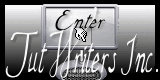
und wurde hier
getestet




Barbara´s PSP - Tutorials 2011